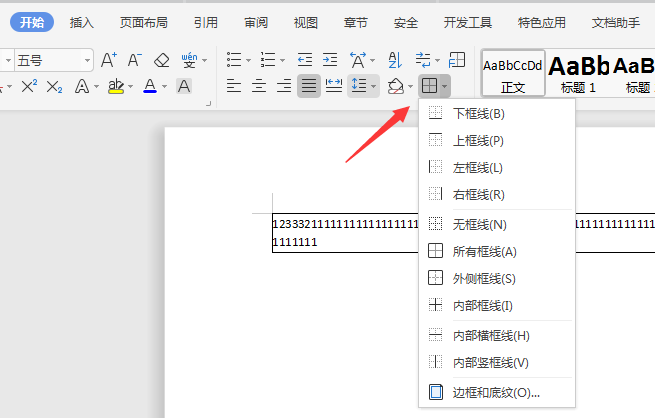wps裁剪图片快捷键是什么
在日常学习办公中,WPS是我们经常用到的一款软件,在使用WPS编辑文本时,有时需要插入图片,可是插入的图片又不是我们想要的形状,那么WPS中怎么裁剪图片呢?下面就给大家详细讲解一下具体的方法,快来看看吧!
用WPS文字裁剪图片的方法步骤:
1、首先准备好图片源,单击菜单栏--插入--图片,选取本地图片打开。
2、单击绘图工具,选择一种你喜欢的图形,并在页面空白处画出来。
3、双击刚刚画出的图形,单击填充颜色旁的小三角,选择填充效果。

4、切换到图片选项卡,勾选锁定图片纵横比,这样图片就不会失真。
5、这样图片的形状就被裁剪了,与之前的原图进行对比查看。
以上就是分享的如何在WPS中裁剪图片教程,希望对大家有所帮助。
版权声明:本文内容由网络用户投稿,版权归原作者所有,本站不拥有其著作权,亦不承担相应法律责任。如果您发现本站中有涉嫌抄袭或描述失实的内容,请联系我们jiasou666@gmail.com 处理,核实后本网站将在24小时内删除侵权内容。